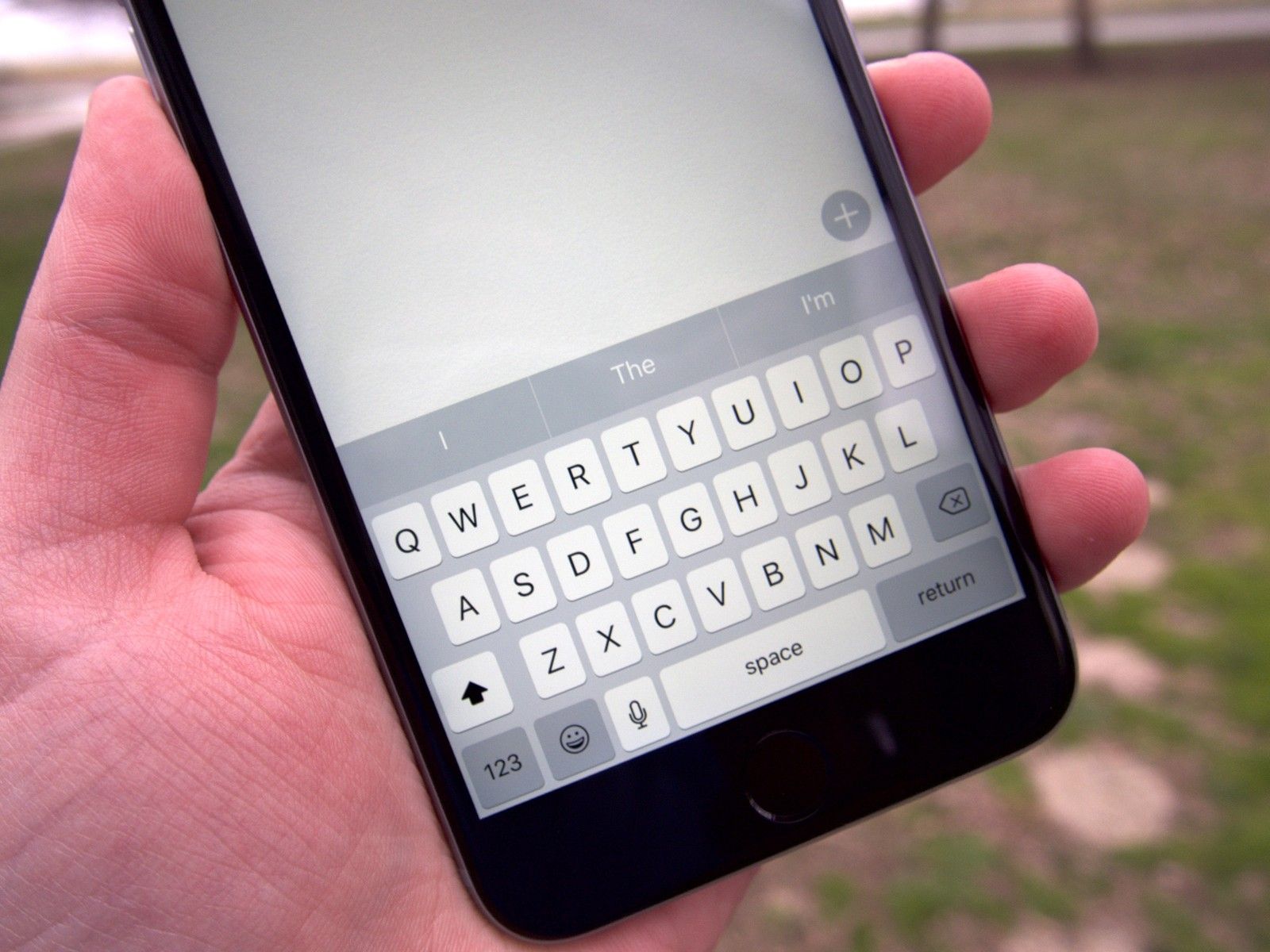
Вы когда-нибудь пытались удалить гигантский абзац текста, который вы только что набрали на вашем iPhone или iPad? Хорошие новости: вам не нужно удерживать клавишу Backspace и смотреть, как исчезают все буквы и слова, одно за другим. Вы можете просто встряхнуть свой iPhone. Shake to Undo может сэкономить драгоценное время и просто избавиться от того, что вы только что написали, так что вы можете начать все заново с чистого листа.
Как использовать Shake для отмены в iPhone и iPad.
Shake to Undo работает практически со всеми приложениями, которые вы можете набирать, но чтобы показать вам, как все работает, я продемонстрирую это в Notes.
- Введите что-нибудь.
- Физически встряхните свой iPhone или iPad.
Нажмите расстегивать.
![Введите что-нибудь, физически встряхните свой iPhone или iPad, а затем нажмите «Отменить».]()
Это удалит весь текст, который вы написали с момента последнего внесенного вами изменения, а это означает, что, если вы допустили орфографическую ошибку и исправили ее (либо с помощью автозамены, либо удалив и повторно набрав ее), она вернет вас к этой точке. Вы можете продолжать трясти свой iPhone или iPad, чтобы отменить несколько раз.
Как встряхнуть, чтобы повторить текст на iPhone и iPad
Если вы когда-нибудь случайно отмените что-то, вы можете легко повторить свой последний шаг.
- Введите что-нибудь.
- Физически встряхните свой iPhone или iPad.
Нажмите расстегивать.
![Введите что-нибудь, физически встряхните свой iPhone или iPad, а затем нажмите «Отменить».]()
- Физически встряхните свой iPhone или iPad.
Нажмите Повторить набор текста.
![]()
Вы также можете продолжать трясти свой iPhone или iPad, чтобы повторить текст несколько раз, если вам нужно.
Как отключить Shake to Undo на iPhone и iPad
Если вы обнаружите, что Shake to Undo срабатывает слишком часто, когда это нежелательно, вы можете отключить его в настройках.
- Запустите настройки приложение с вашего домашнего экрана.
- Нажмите на Генеральная.
Нажмите на доступность.
![Запустите приложение «Настройки», нажмите «Общие», а затем нажмите «Специальные возможности».]()
- Нажмите на Встряхнуть, чтобы отменить.
Нажмите переключатель так что он кажется серым.
![Нажмите «Встряхнуть, чтобы отменить», а затем нажмите переключатель «Отключение / выключение».]()
Оцените статью!
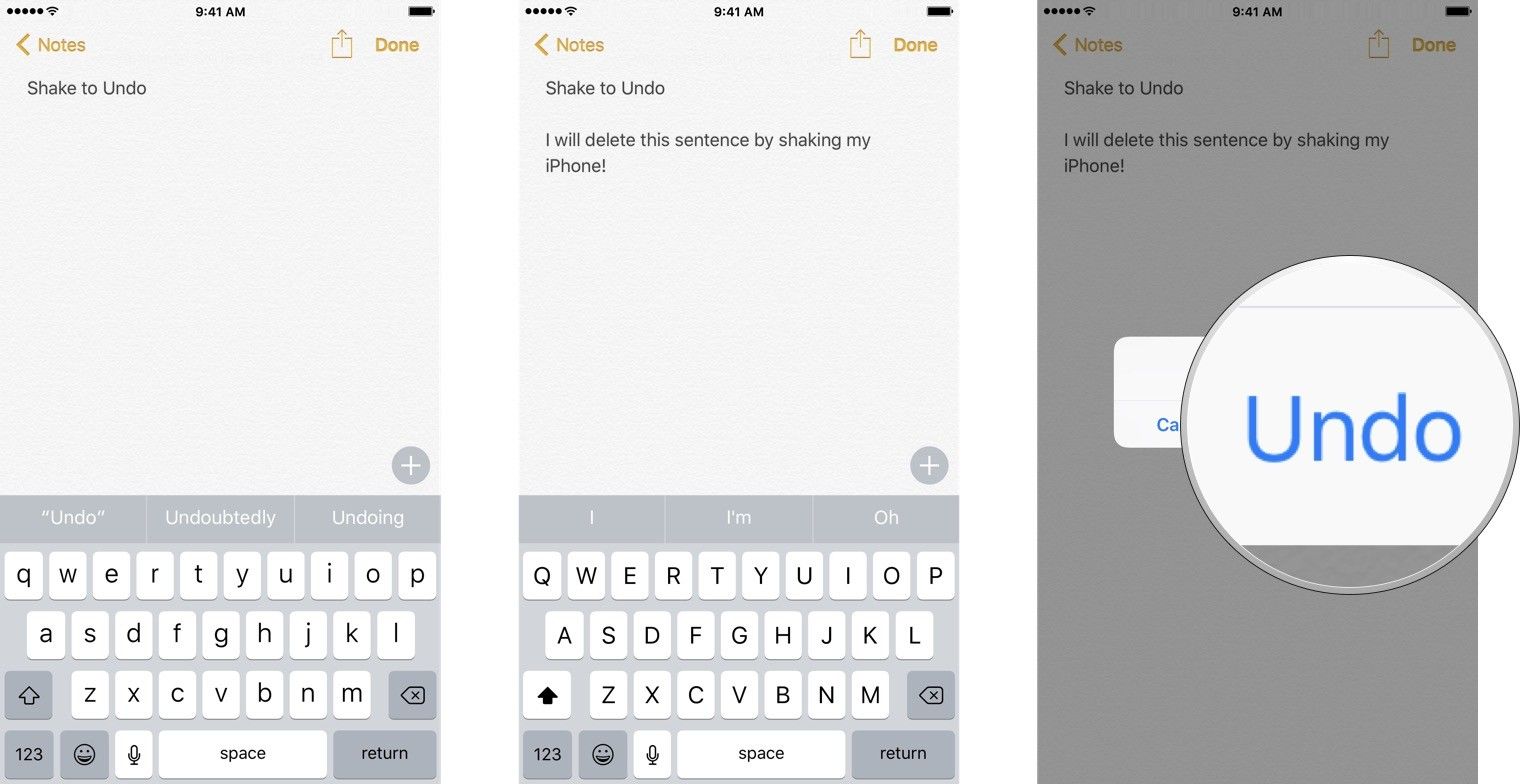
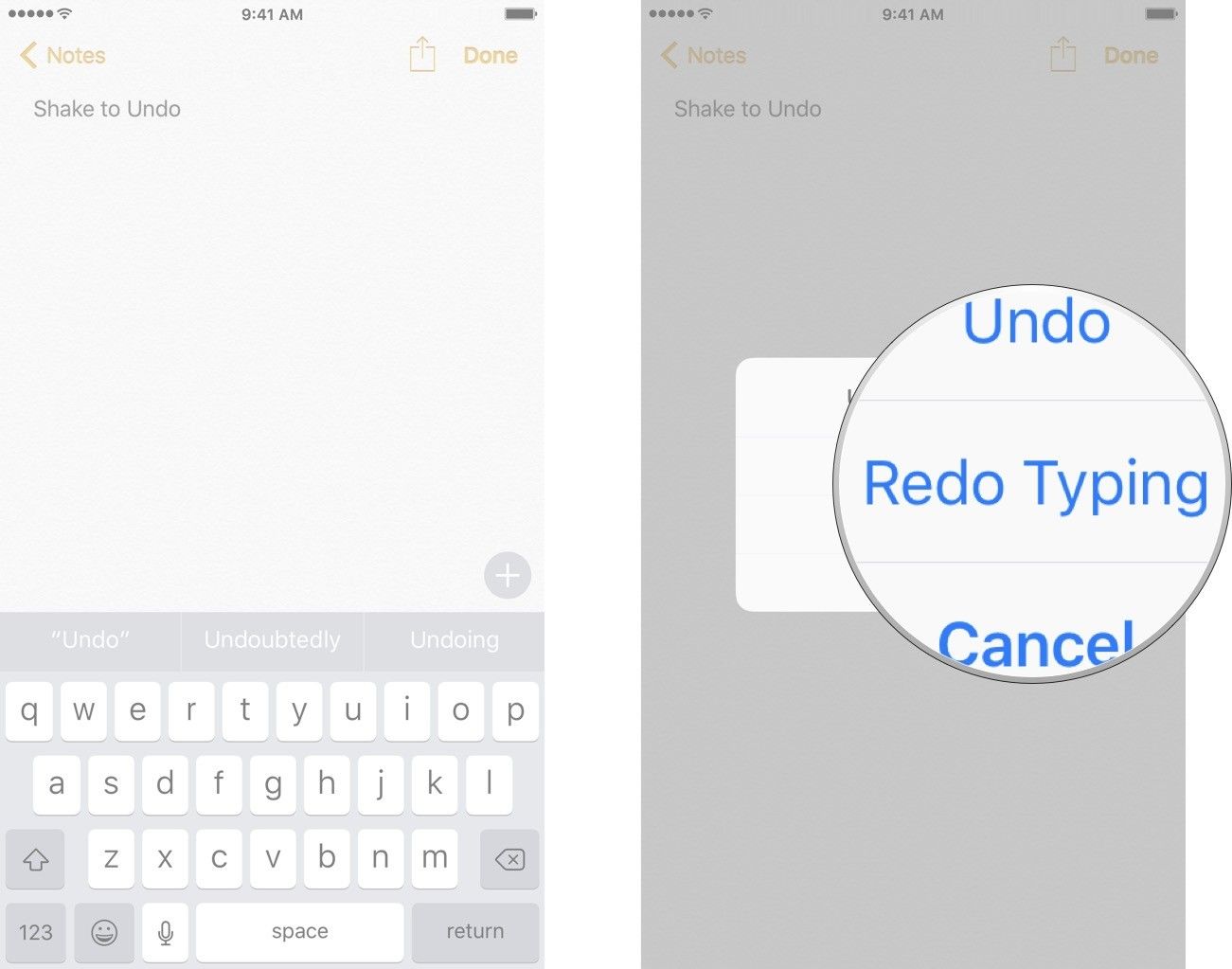
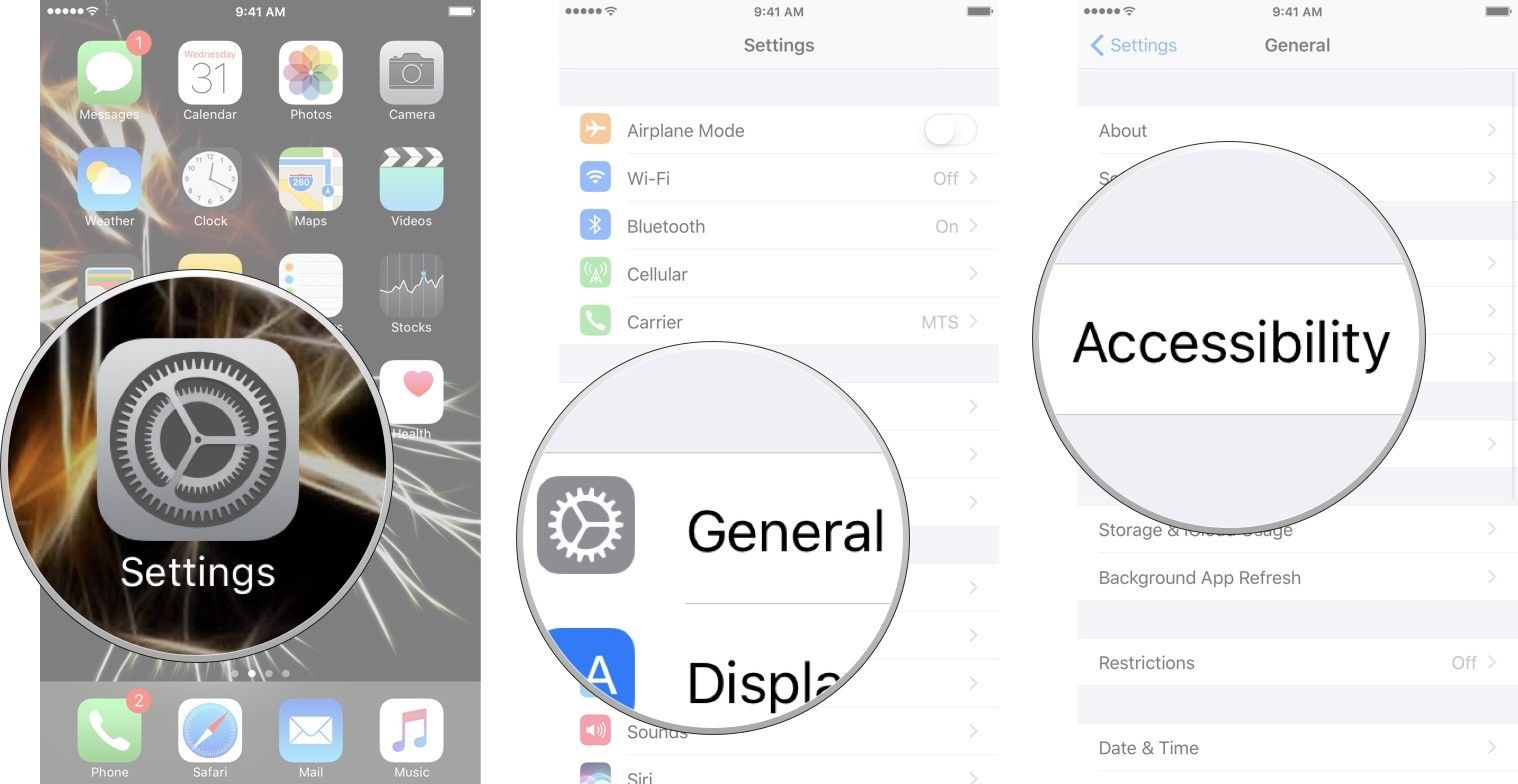
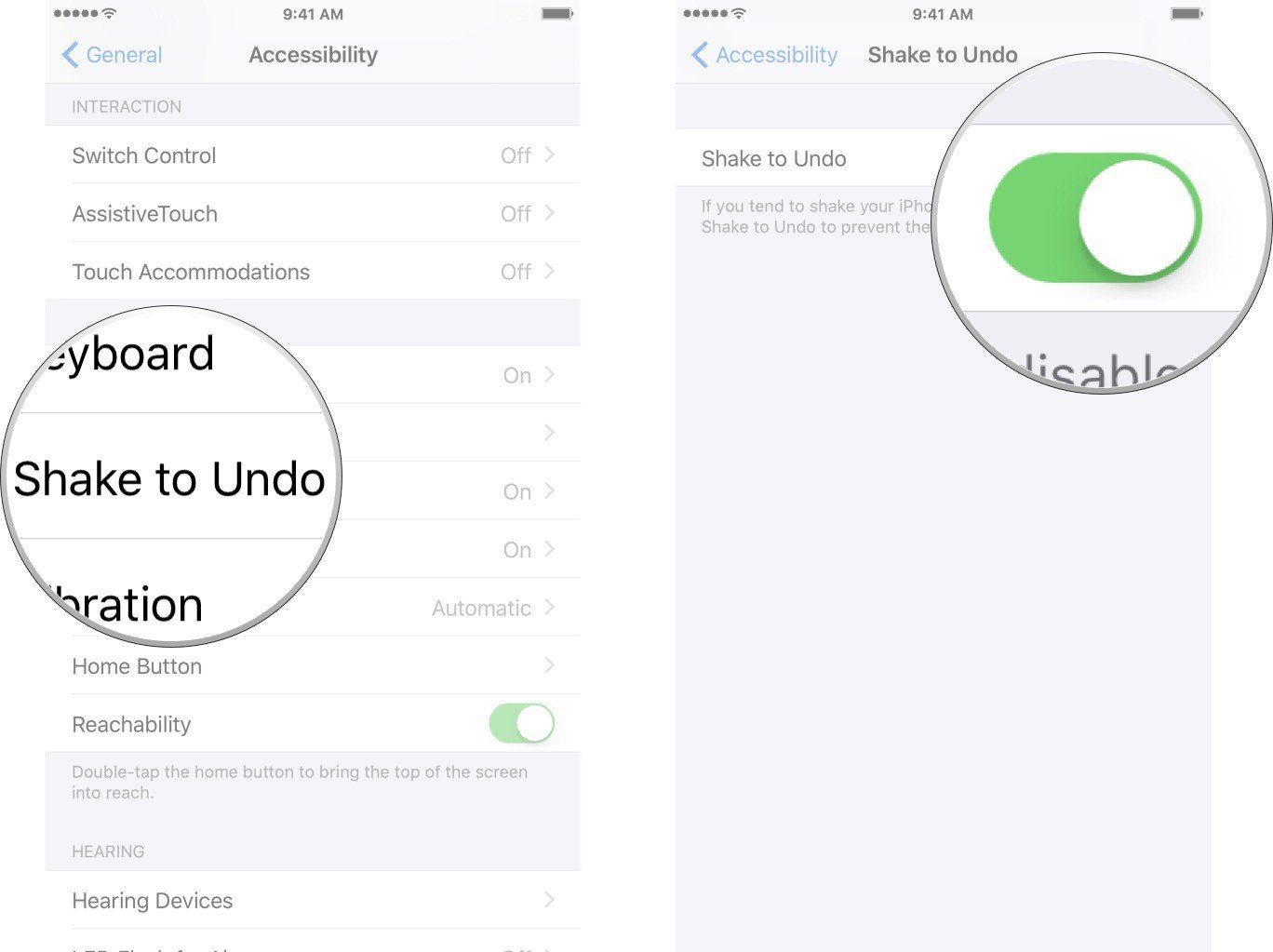
![Как решить проблемы с отображением на экране и зелеными линиями в Apple iPhone XS [Руководство по устранению неполадок]](https://appleb.ru/wp-content/uploads/2020/04/kak-reshit-problemy-s-otobrazheniem-na-jekrane-i_1.jpeg-300x330.jpg)
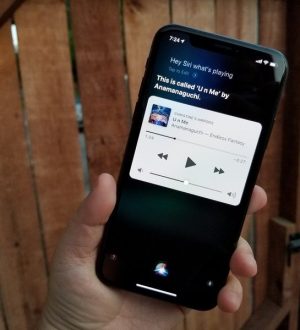

Отправляя сообщение, Вы разрешаете сбор и обработку персональных данных. Политика конфиденциальности.